
Хард ресет на устройствах Nokia – это процесс восстановления заводских настроек, который помогает устранить проблемы с системой, сбросить ошибки или подготовить устройство к продаже. Этот метод применяется, когда стандартные способы перезагрузки или восстановления данных не приводят к нужному результату.
Перед выполнением хард ресета важно помнить, что все данные на устройстве будут удалены. Это включает в себя фотографии, приложения и настройки, которые не были сохранены в облаке или на внешних носителях. Поэтому рекомендуется заранее сделать резервную копию всех важных данных, чтобы избежать их потери.
Процесс хард ресета на Nokia отличается в зависимости от модели. На большинстве современных моделей для сброса настроек используется комбинация клавиш. Для начала нужно выключить телефон, затем нажать и удерживать определённую комбинацию кнопок для входа в режим восстановления. Пример такой комбинации: кнопка питания + клавиша увеличения громкости. После этого устройство предложит несколько вариантов, среди которых необходимо выбрать «wipe data/factory reset». Для подтверждения выбора используется кнопка питания.
После выполнения хард ресета телефон перезагрузится, и устройство будет восстановлено до заводских настроек, готовое к дальнейшей настройке или использованию. Не забывайте, что этот процесс может занять несколько минут в зависимости от модели устройства и объема данных на нем.
Подготовка телефона к хард ресету
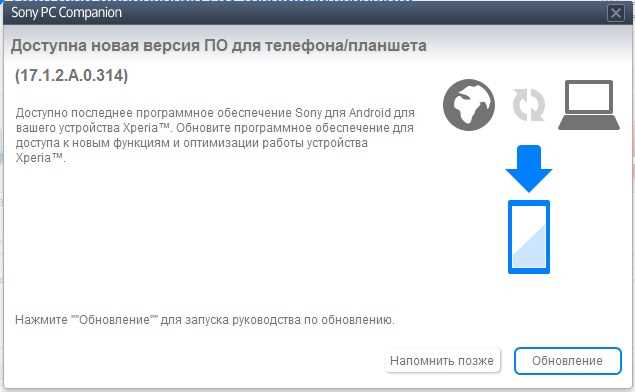
Перед выполнением хард ресета на Nokia важно тщательно подготовить устройство, чтобы избежать потери данных и минимизировать возможные проблемы.
1. Резервное копирование данных. Создайте резервные копии всех важных данных на телефоне. Для этого можно использовать облачные сервисы, такие как Google Диск, или подключить телефон к ПК для сохранения файлов. Обратите внимание на фото, видео, контакты и сообщения.
2. Отключение учетных записей. Важно выйти из всех аккаунтов, таких как Google, Nokia, и социальных сетей. Это поможет избежать проблем при повторной активации устройства после сброса.
3. Зарядка аккумулятора. Убедитесь, что уровень заряда батареи составляет не менее 50%. Процесс хард ресета требует определенного времени, и отключение питания может привести к повреждению операционной системы устройства.
4. Отключение блокировки экрана. Если на устройстве активирована блокировка экрана (пароль, графический ключ, отпечаток пальца), рекомендуется временно отключить ее. Это упростит процесс сброса и предотвратит ошибки при восстановлении доступа к телефону.
5. Оповещение о сбросе. Объясните всем пользователям телефона о предстоящем сбросе настроек. Хард ресет удаляет все данные с устройства, поэтому важно заранее предупредить о возможной потере информации.
6. Убедитесь в стабильности подключения к сети. Некоторые модели Nokia могут требовать подключения к Wi-Fi для успешного выполнения сброса или восстановления. Проверьте, что у вас есть стабильный интернет-сигнал.
Как сделать резервное копирование данных перед сбросом
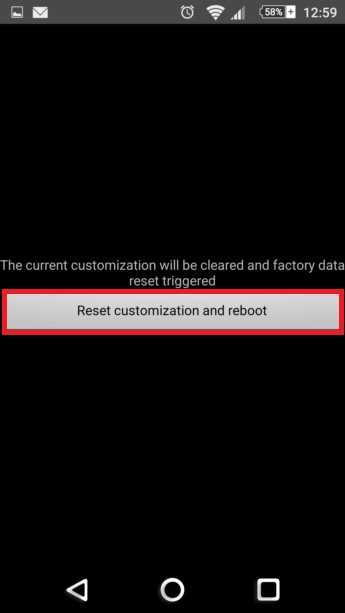
Перед выполнением хард ресета на Nokia важно создать резервную копию данных, чтобы избежать потери информации. Воспользуйтесь несколькими способами для сохранения важных файлов.
1. Для начала синхронизируйте контакты и календари с Google-аккаунтом. Перейдите в настройки телефона, выберите раздел «Аккаунты» и убедитесь, что ваш Google-аккаунт синхронизирует данные. Это позволит сохранить контакты и события календаря в облаке.
2. Чтобы сохранить фотографии и видео, используйте облачное хранилище. Загрузите фотографии в Google Фото или OneDrive. Для этого откройте соответствующее приложение, выберите нужные файлы и активируйте автоматическую синхронизацию с облаком.
3. Для приложений и данных, которые нельзя восстановить через облако, используйте Nokia PC Suite или другое программное обеспечение для ПК, чтобы создать полную копию данных на компьютер. Подключите устройство к компьютеру с помощью USB-кабеля, выберите режим передачи данных и скопируйте все нужные файлы.
4. Проверьте настройки приложений для автоматического создания резервных копий. Например, WhatsApp позволяет сохранить чаты в облаке Google Drive. В настройках приложения выберите «Чаты» > «Резервное копирование чатов» и активируйте создание резервной копии.
5. Если ваш телефон поддерживает карты памяти microSD, перенесите файлы, такие как фотографии, музыку и документы, на карту памяти, прежде чем выполнить сброс.
Создание резервной копии данных обеспечит их сохранность и возможность восстановления после сброса устройства.
Способы выполнения хард ресета на Nokia через настройки
Хард ресет на устройствах Nokia можно выполнить через настройки, что особенно полезно, если вы хотите восстановить устройство до заводских параметров без использования внешних инструментов или кнопок. Это можно сделать в несколько шагов.
1. Откройте Настройки на вашем устройстве Nokia.
2. Прокрутите вниз и выберите пункт Система.
3. В разделе Система найдите и нажмите на Сбросить настройки.
4. После этого выберите Удалить все данные (хард ресет) или аналогичный пункт в зависимости от модели устройства.
5. На экране появится предупреждение о том, что все данные, включая приложения и личные файлы, будут удалены. Подтвердите действие, нажав на Сбросить телефон.
6. После подтверждения процесс хард ресета начнется автоматически, и устройство перезагрузится. После завершения вы получите телефон с заводскими настройками.
Важно: Убедитесь, что вы сделали резервную копию всех важных данных перед выполнением хард ресета, так как восстановить их после сброса будет невозможно.
Использование комбинации клавиш для хард ресета на Nokia

Для выполнения хард ресета на устройствах Nokia существует несколько комбинаций клавиш, которые позволяют сбросить настройки телефона до заводских. Это полезно, если телефон не включается, зависает или возникает необходимость удалить все данные. Рассмотрим несколько распространённых вариантов.
Перед выполнением хард ресета убедитесь, что у вас есть резервная копия важных данных, так как сброс приведет к удалению всех файлов и настроек на устройстве.
- Комбинация клавиш для Nokia с операционной системой Android:
- Выключите устройство.
- Зажмите одновременно кнопки Громкость вверх и Питание.
- Когда появится логотип Nokia, отпустите кнопки.
- Используя клавиши громкости, выберите пункт Wipe data/factory reset, затем подтвердите выбор кнопкой питания.
- После завершения процесса выберите Reboot system now для перезагрузки телефона.
- Комбинация для старых моделей Nokia (на базе Symbian или Series 30+):
- Отключите устройство от сети питания и выключите его.
- Зажмите одновременно клавиши *, 3 и кнопку Питание.
- Удерживайте эти кнопки до появления логотипа Nokia.
- Телефон автоматически перейдет в режим восстановления, где можно будет выполнить сброс настроек до заводских.
Если после выполнения хард ресета телефон не загружается или не отвечает на команды, рекомендуется обратиться в сервисный центр для диагностики и ремонта устройства.
Что делать, если телефон не включается для выполнения хард ресета

Если ваш телефон Nokia не включается и вы не можете выполнить хард ресет, следуйте этим шагам для устранения проблемы:
- Проверьте заряд аккумулятора. Подключите устройство к зарядному устройству и оставьте его на несколько минут. Иногда телефон не включается из-за низкого уровня заряда.
- Используйте оригинальное зарядное устройство. Некачественные или несовместимые зарядные устройства могут не обеспечивать необходимое напряжение для включения устройства. Проверьте, работает ли зарядка с другим устройством.
- Принудительная перезагрузка. Если телефон не реагирует на кнопку включения, попробуйте выполнить принудительную перезагрузку. Для этого нажмите и удерживайте кнопку питания на 10-20 секунд. В некоторых моделях Nokia это может помочь восстановить работу устройства.
- Проверьте экран. В некоторых случаях телефон может быть включен, но экран не отображает изображение. Попробуйте подключить устройство к компьютеру или зарядному устройству и послушайте звуки уведомлений или вибрации, чтобы убедиться, что устройство работает.
- Использование аппаратных клавиш для хард ресета. Если экран не работает, попробуйте выполнить хард ресет с помощью комбинации аппаратных клавиш. Для большинства моделей Nokia это комбинация кнопок питания и увеличения громкости (или уменьшения громкости) одновременно. Удерживайте их несколько секунд, пока не появится логотип Nokia.
- Удаление SIM-карты и карты памяти. Иногда проблемы с включением могут быть вызваны картами памяти или SIM-картами. Попробуйте извлечь их и включить телефон снова.
- Обратитесь в сервисный центр. Если вышеописанные методы не помогли, возможно, проблема связана с аппаратными повреждениями, и потребуется профессиональная диагностика. Лучше всего обратиться в авторизованный сервисный центр Nokia.
Как восстановить заводские настройки без потери данных на Nokia
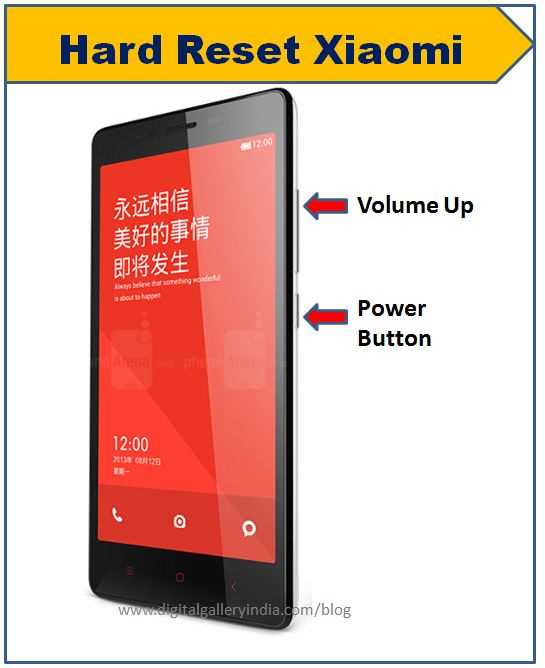
На смартфонах Nokia с Android возможно сбросить настройки системы без удаления личных файлов, используя функцию «Сброс настроек» в разделе настроек. Для этого откройте «Настройки» → «Система» → «Сброс» → «Сбросить параметры» или «Восстановление параметров». Эта опция удаляет параметры сети, настройки приложений, аккаунты Google, но не трогает фото, видео и документы, сохранённые в памяти устройства.
Перед выполнением операции обязательно выполните синхронизацию с аккаунтом Google: «Настройки» → «Аккаунты» → выберите Google → «Синхронизировать». Убедитесь, что включена резервная копия: «Настройки» → «Система» → «Резервное копирование» → активируйте пункт «Резервное копирование на Google Диск».
Если используется microSD-карта, проверьте, что файлы сохранены именно на ней или в облаке. Приложения после сброса потребуется установить заново, но настройки многих из них восстановятся автоматически через Google Play при включённой синхронизации.
Не используйте полный хард ресет, если задача – только восстановление стандартных параметров. Хард ресет приведёт к удалению всех данных, включая фото, контакты и приложения. Выбирайте «Сброс параметров» только при доступе к рабочему интерфейсу устройства.
Решение проблем с зависанием после хард ресета
Если после хард ресета устройство Nokia зависает на логотипе или не реагирует на команды, первым делом извлеките аккумулятор (если он съёмный) и подождите не менее 60 секунд перед повторной установкой. Это помогает устранить остаточное напряжение, вызывающее сбои в инициализации системы.
При несъёмной батарее принудительно перезапустите устройство, зажав кнопку питания на 15–20 секунд. В случае отсутствия реакции подключите смартфон к оригинальному зарядному устройству и оставьте на зарядке минимум 30 минут – иногда сбой может быть связан с глубоким разрядом аккумулятора.
Если после перезапуска система по-прежнему зависает, войдите в режим восстановления (Recovery Mode). Для большинства моделей Nokia удерживайте одновременно кнопки питания и увеличения громкости до появления логотипа Android. В меню выберите пункт Wipe cache partition с помощью кнопок громкости и подтвердите выбор кнопкой питания. Очистка кэша может устранить конфликты, возникшие после сброса.
Если ни один из методов не помогает, рекомендуется выполнить повторный хард ресет через Recovery Mode, выбрав Wipe data/factory reset. Перед этим убедитесь, что данные синхронизированы с учётной записью Google, так как эта операция полностью удалит всю пользовательскую информацию.
При сохранении проблемы после повторного сброса возможна неисправность прошивки. В этом случае необходимо перепрошить устройство с помощью утилиты Nokia OST или программного обеспечения Nokia Software Recovery Tool. Загрузите последнюю прошивку, строго соответствующую модели устройства, и следуйте официальной инструкции от производителя.
Как проверить успешность хард ресета на Nokia

После перезагрузки устройство должно перейти к экрану начальной настройки: выбор языка, подключение к Wi-Fi, вход в аккаунт Google или Nokia. Отсутствие этих экранов указывает на то, что сброс выполнен некорректно.
Проверьте, удалены ли все пользовательские данные. Зайдите в “Файлы” или аналогичное приложение. Если внутренняя память пуста – сброс сработал. Наличие фото, видео или документов указывает на частичный сброс.
Откройте “Настройки” → “Система” → “О телефоне”. Сравните текущую версию прошивки с той, что была до сброса, если известна. При хард ресете версия системы сохраняется, но все обновления могут быть удалены, если был выполнен сброс с помощью Recovery Mode.
Убедитесь, что отключена привязка к предыдущему аккаунту. При попытке входа в Google-сервис не должно запрашиваться имя и пароль предыдущего пользователя. Если устройство требует старые данные – включена защита FRP, и сброс не считается полным.
Проверьте список установленных приложений. В меню должны быть только стандартные приложения системы. Любые сторонние программы (например, мессенджеры или клиенты соцсетей) указывают на то, что сброс был неполным.
Проведите тест звонка, камеры, Wi-Fi и Bluetooth. Хард ресет сбрасывает все настройки – если устройство не подключается к сетям или модули не работают, возможны программные сбои, которые не устранил сброс.
Вопрос-ответ:
Можно ли сделать хард ресет на Nokia, если телефон не включается?
Да, в большинстве моделей Nokia с Android можно выполнить хард ресет даже при выключенном устройстве. Для этого нужно зажать определённую комбинацию клавиш, чаще всего это кнопка питания и клавиша увеличения громкости. Удерживайте их, пока не появится логотип Nokia или меню восстановления. Далее с помощью кнопок громкости выберите пункт «Wipe data/factory reset» и подтвердите выбор кнопкой питания.
Что произойдёт с данными после хард ресета?
После хард ресета все пользовательские данные будут удалены: фотографии, контакты, установленные приложения, сообщения и настройки. Устройство вернётся к заводскому состоянию, как при первом запуске после покупки. Если есть доступ к аккаунту Google или Nokia, стоит выполнить резервное копирование заранее.
Подходит ли один и тот же способ хард ресета для всех моделей Nokia?
Нет, комбинации кнопок могут отличаться в зависимости от модели. Например, для Nokia 3, 5, 6 часто используется одна комбинация, а для Nokia 7.2 или 8.1 — другая. Лучше заранее узнать точную процедуру для своей модели на официальном сайте или в инструкции к устройству.
Что делать, если после хард ресета телефон просит ввести старый Google аккаунт?
Это функция защиты от кражи — FRP (Factory Reset Protection). После сброса устройство требует данные аккаунта, который был привязан к телефону до сброса. Без ввода этих данных пользоваться телефоном не получится. Если вы забыли пароль, попробуйте восстановить доступ через сайт Google. Если аккаунт вам не принадлежит, разблокировать устройство легально не получится.
Есть ли разница между обычным сбросом и хард ресетом?
Да, обычный сброс через настройки — это программный способ возврата к заводским параметрам, доступный, когда телефон работает корректно. Хард ресет применяется, если устройство не загружается или не реагирует на действия. Он запускается через специальное сервисное меню без загрузки системы.
Можно ли сделать жёсткую перезагрузку на Nokia без кнопок, если телефон не включается?
Если устройство не реагирует на кнопки и не включается, то выполнить сброс через меню невозможно. Однако на некоторых моделях Nokia предусмотрен хард ресет с помощью специальной комбинации клавиш, которую нужно удерживать при подключении к зарядке. Например, на части моделей можно попробовать одновременно зажать кнопки громкости вверх, питания и домой (если есть физическая), а затем подождать вибрации или появления логотипа. Но точная комбинация зависит от модели. Если ничего не происходит, стоит подключить телефон к ПК с установленным Nokia Software Recovery Tool. Эта программа может восстановить систему, даже если телефон не загружается.
После хард ресета Nokia просит ввести старую учетную запись Google. Что делать?
Это защита от кражи — функция FRP (Factory Reset Protection), встроенная в Android. Если перед сбросом не выйти из Google-аккаунта, устройство после перезагрузки потребует ввести те же данные. Если вы забыли логин или пароль, попробуйте восстановить доступ через сайт Google. Если же вы купили телефон с рук и не знаете данных старого владельца, без их участия обойти эту блокировку легальными способами не получится. В таких случаях рекомендуется обратиться к продавцу. Некоторые сервисные центры предлагают обход FRP, но это может нарушать политику безопасности и аннулировать гарантию, если она ещё действует.






